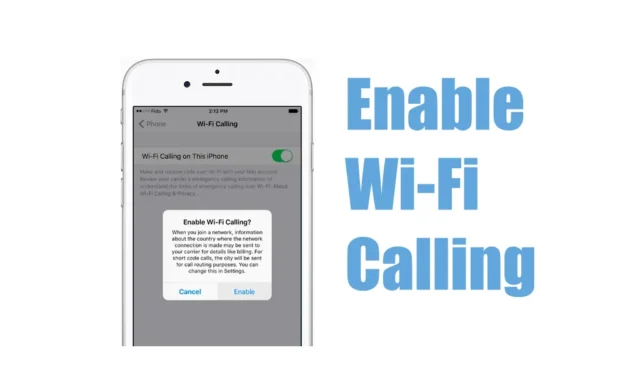
Op smartphones met WiFi beschikt u over een geweldige functie genaamd WiFi Calling. De functie komt in principe van pas in gebieden met lage of slechte connectiviteit waar mobiele dekking altijd een probleem is.
De WiFi-belfunctie is bedoeld om belfuncties te bieden met behulp van WiFi-netwerken. De WiFi-belfunctie die afhankelijk is van de WiFi-connectiviteit van uw telefoon om te bellen, doet twee geweldige dingen: het verbetert de audiokwaliteit en verkort de verbindingstijd.
In dit artikel bespreken we de WiFi-belfunctie van de iPhone en hoe u & maak er gebruik van. Met bellen via WiFi op de iPhone kunt u & telefoongesprekken ontvangen in een gebied met weinig of geen mobiele dekking.
Als u dus vaak vast komt te zitten in een gebied waar geen mobiele dekking maar wel een WiFi-verbinding is, kunt u het beste WiFi-bellen op uw iPhone gebruiken. Hier zijn enkele eenvoudige stappen om bellen via wifi op een iPhone in te schakelen.
Dingen om te onthouden voordat u WiFi-oproepen op de iPhone gebruikt
Hoewel het inschakelen van bellen via wifi heel eenvoudig is op een iPhone, moet je een paar dingen regelen voordat je de functie gebruikt. Hier volgen enkele vereisten voor het gebruik van bellen via WiFi op een iPhone.
- De functie voor bellen via WiFi is afhankelijk van uw netwerkaanbieder. Uw netwerkaanbieder moet dus bellen via WiFi ondersteunen.
- Om gebruik te kunnen maken van bellen via WiFi moet uw iPhone verbonden zijn met een stabiele WiFi-verbinding.
- Zorg ervoor dat uw apparaat over de nieuwste software beschikt.
Dit zijn de paar dingen waar u rekening mee moet houden voordat u & gebruik de WiFi-belfunctie op uw iPhone.
Hoe u WiFi-oproepen op een iPhone kunt inschakelen
Het is niet nodig om een app van derden te installeren; als uw netwerkoperator bellen via WiFi ondersteunt, kunt u & gebruik de functie van de iPhone-instellingen. Dit is wat u moet doen.
Instellingen op uw iPhone.

2. Wanneer de app Instellingen wordt geopend, scrolt u omlaag en tikt u op Telefoon.

3. Blader op het telefoonscherm naar het gedeelte Oproepen en tik op Bellen via wifi.

4. Schakel op het scherm Bellen via wifi de schakelaar in voor Bellen via wifi op deze iPhone.

Inschakelen om door te gaan.

6. Als u nu wordt gevraagd uw adres in te voeren om gebruik te maken van de hulpdiensten, voert u de gegevens in.
Dat is het! Hierdoor wordt de WiFi-belfunctie op uw iPhone onmiddellijk ingeschakeld. U zou een Wi-Fi moeten zien naast de naam van uw netwerkoperator in de statusbalk.
Hoe gebruik je wifi-bellen op de iPhone?
Nu u Bellen via WiFi op uw iPhone hebt ingeschakeld, wilt u wellicht weten hoe u de functie Bellen via WiFi kunt gebruiken.
Kortom, de stappen die we hebben gedeeld zullen WiFi Calling inschakelen als uw netwerkoperator dit ondersteunt. U hoeft niets te doen; wanneer de mobiele netwerkdienst niet beschikbaar is, worden de oproepen via WiFi gevoerd.
Hetzelfde geldt ook voor het maken van noodoproepen. Als er geen mobiele netwerkdiensten beschikbaar zijn, wordt voor noodoproepen gebruikgemaakt van WiFi-oproepen. In bepaalde omstandigheden kan uw iPhone echter locatiegegevens gebruiken om de respons te ondersteunen.
Belangrijk: Als de WiFi-verbinding tijdens de gesprekken wordt verbroken, worden de gesprekken overgeschakeld naar uw mobiele netwerk met behulp van VoLTE, indien beschikbaar en ingeschakeld.
Bellen via wifi werkt niet op iPhone?
Als u bellen via wifi niet kunt inschakelen op uw iPhone, moet u voor een aantal zaken zorgen. Hier zijn een paar belangrijke dingen die u kunt doen als bellen via wifi niet werkt.
- Zorg ervoor dat u WiFi-bellen correct inschakelt.
- Start uw iPhone opnieuw op nadat u bellen via WiFi hebt ingeschakeld.
- Probeer verbinding te maken met een ander WiFi-netwerk.
- Zorg ervoor dat de software van uw apparaat up-to-date is en uw netwerkprovider ondersteunt bellen via WiFi.
- Reset de netwerkinstellingen van uw iPhone.
- Reset je iPhone.
Deze handleiding gaat dus helemaal over het inschakelen van wifi-bellen op een iPhone. Laat het ons weten als je meer hulp nodig hebt bij het inschakelen van bellen via wifi op een iPhone. Als u deze handleiding nuttig vindt, vergeet dan niet deze met uw vrienden te delen.




Geef een reactie